SQL server2014数据库备份
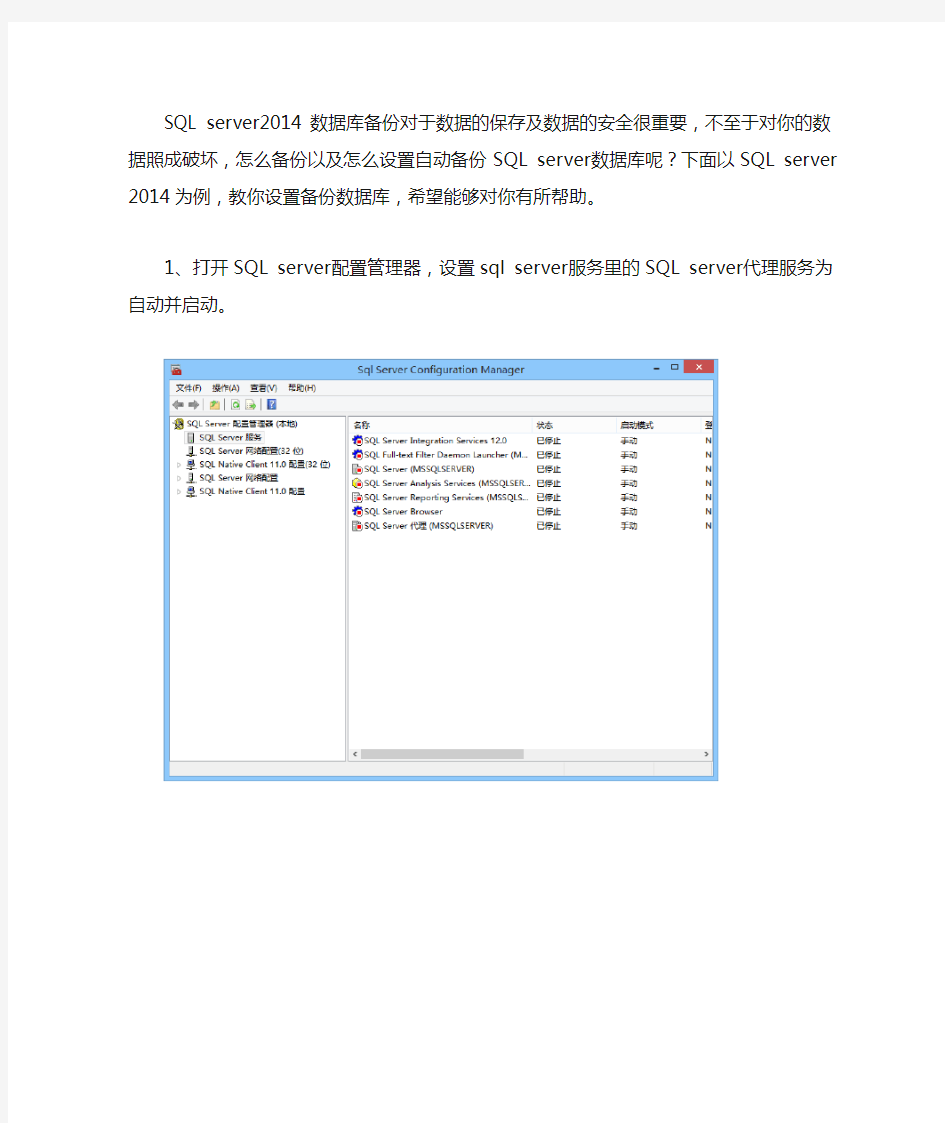

SQL server2014数据库备份对于数据的保存及数据的安全很重要,不至于对你的数据照成破坏,怎么备份以及怎么设置自动备份SQL server数据库呢?下面以SQL server 2014为例,教你设置备份数据库,希望能够对你有所帮助。
1、打开SQL server配置管理器,设置sql server服务里的SQL server代理服务为自动并启动。
2、启动Master Data Services Configuration Manager,登陆数据库。
3、在主界面左侧,右键点击“管理”里的“维护计划”,在下拉菜单点击“维护计划向导”。
4、点击“下一步”,填写名称,说明。选择“整个计划统筹安排或无计划”后,点击“更改”设定时间,此处设置为5小时。
5、然后勾选“备份数据库(完整)”点击“下一步”,在数据库右侧选择需要备份的数据库。
点击下一步。
5、再次点击下一步,可看到正在备份,直至备份结束。
7、可以看到备份成功。至此,SQL Server数据库备份就完成了。同时,数据库自动备份也完成。以后你的数据库就可以自动备份了,不用担心数据丢失了。
SQL数据库的备份、还原、压缩与数据转移的方法.
当前,全国各级审计机关普遍应用AO系统进行现场审计,但由于被审计单位使用的财务软件种类太多,AO系统不可能提供全部财务软件数据导入模板,虽然AO现场审计实施系统2008版比2005版在模板数量上有所增加,但仍然不能完全解决各级审计机关在实际审计工作遇到的数据导入难题,只能通过后台备份数据库,然后还原到审计人员电脑中进行处理后,再一步一步导入AO中。由于审计人员大部分非计算机专业,对数据库的基本操作了解不是很多,无形中影响了计算机辅助审计的开展。为此,笔者分析了大量的被审计单位的财务系统后台数据库,其中大部分财务软件使用了SQL作为后台数据库,因此总结了SQL数据库的备份、压缩与SQL数据库数据处理的方法,供审计人员在审计工作中借鉴使用。 一、备份数据库1、打开SQL企业管理器,在控制台根目录中依次点开Microsoft SQL Server 2、SQL Server组——>双击打开你的服务器——>双击打开数据库目录3、选择你的数据库名称(如财务数据库cwdata)——>然后点上面菜单中的工具——>选择备份数据库4、备份选项选择完全备份,目的中的备份到如果原来有路径和名称则选中名称点删除,然后点添加,如果原来没有路径和名称则直接选择添加,接着指定路径和文件名,指定后点确定返回备份窗口,接着点确定进行备份。二、还原数据库1、打开SQL企业管理器,在控制台根目录中依次点开Microsoft SQL Server;2、SQL Server组——>双击打开你的服务器——>点图标栏的新建数据库图标,新建数据库的名字自行取; 3、点击新建好的数据库名称(如财务数据库cwdata)——>然后点上面菜单中的工具——>选择恢复数据库; 4、在弹出来的窗口中的还原选项中选择从设备——>点选择设备——>点添加——>然后选择你的备份文件名——>添加后点确定返回,这时候设备栏应该出现您刚才选择的数据库备份文件名,备份号默认为1(如果您对同一个文件做过多次备份,可以点击备份号旁边的查看内容,在复选框中选择最新的一次备份后点确定)——>然后点击上方常规旁边的选项按钮; 5、在出现的窗口中选择在现有数据库上强制还原,以及在恢复完成状态中选择使数据库可以继续运行但无法还原其它事务日志的选项。在窗口的中间部位的将数据库文件还原为这里要按照你SQL的安装进行设置(也可以指定自己的目录),逻
SQLServer数据库备份与恢复
SQLServer数据库备份与恢复 学院:工程学院专业:机械设计制造及其自动化班级:01 姓名:张丹学号:1522111 【实验内容】 通过SQL Server 自带的备份功能备份数据库 利用SQL Server自带的还原功能还原数据库 【实验原理】 数据库的建立和使用极大的方便了人们对数据的管理和应用,数据的稳定性和可恢复至关重要,因此要定期对数据库的数据进行备份。 【实验环境】 Windows 实验台 SQL Server 2000 【实验步骤】 打开Windows实验台,运行Windows 2003系统;运行SQL Server 2000的“查询分析器”和“企业管理器”。 SQL Server 数据库备份 (1)打开企业管理器,展开服务器组,然后展开服务器。 (2)展开数据库,选中所要备份的数据库,单击鼠标右键,依次选择“所有 任务”,“备份数据库”。 (3)在弹出的对话框中,依次修改:“名称”、“备份方式”、“目的”、“重写方 式”,最后点“确定”。 (4)开始备份。 (5)最后备份完成。 SQL Server 数据库还原 (1)打开企业管理器,展开服务器组,然后展开服务器。 (2)展开数据库,选中所要还原的数据库,单击鼠标右键,依次选择“所有 任务”,“还原数据库”。 (3)在弹出的对话框中,依次修改:“还原后的数据名”、“要还原的备份文件”。
(4)然后选择“选项”标签卡,选中“在现有数据库上强制还原”多选项。 (5)点击“确定”按钮开始还原。 (6)最后还原完成,如下图所示。 【实验总结】 该实验较复杂,对数据库的备份与还原的掌握与运用十分实用。
SQL Server的增量备份与还原方法
SQL Server的增量备份与还原方法.txt蜜蜂整日忙碌,受到赞扬;蚊子不停奔波,人见人打。多么忙不重要,为什么忙才重要。 备份步骤: 1.在“SQL Server企业管理器”中注册数据库所在的服务器,注意要使用sa用户名和口令,否则以后执行备份调度的时候,会出现权限不足,导致不能进行备份。 2.确保该服务器的SQL Server Agent服务是开启的,因为所有的调度都是通过该代理进行 执行的。 3.在“SQL Server企业管理器”中选中Test数据库,右键打开“备份数据库”窗口,指 定一个新的文件Test-daily.bak,选择“完全”进行一次完全备份。 4.再次打开“备份数据库”窗口,这次使用“差异备份”,“重写”选项设置为“追加到媒体”,目的文件仍然是前面步骤所指定的Test-daily.bak,并在“调度”选项中设置为每天 的19:00,这样,SQL Server会在每天的19:00将数据库自上次备份以来发生的变化,以 增量备份的方式追加到Test-daily.bak文件中。(测试的时候,可以设置为每天的每1分钟 进行一次备份,以便可以很快的看到备份结果) 在需要进行数据库恢复的时候,可以按照如下还原步骤进行操作: 1.新建一个数据库,比如名为Back, 右键打开“还原数据库”窗口,选择“从设备”进行 还原,然后在“选择设备…”中选定备份所使用的Test-daily.bak文件,回到“还原数据库”窗口,“备份号”默认为1(对应的就是备份步骤3中的初次完全备份),不必更改。在“选项”标签页中,选中“强制还原”,最关键的一步是,在“恢复完成状态”中,选中第2或第 3项,即保证“能还原其它事务日志”,这样还原之后,这个新的数据库就回到了我们进行第 一次完全备份时候的状态,此时,该Back数据库将处于“正在装载”或“只读”的状态,没 有关系,这是正常的,因为我们接下来还需要通过事务日志将该数据库恢复到指定的某个状态。 2.再次打开“还原数据库”窗口,同样选择“从设备”进行还原,然后在“选择设备…”中 选定备份所使用的Test-daily.bak文件,回到“还原数据库”窗口,点击“备份号”后面 的“查看内容…”按钮,在新的窗口中,可以看到里面列出了每天19:00左右备份过的备份 集(除了最顶上一个是我们初次的完全备份集,其它都是每天的增量备份集),选中想要恢复 的某个备份集,单击“确定”回到主窗口,可以看到“还原备份集”默认选中的是“差异”,再单击确定,这样,Back数据库就恢复到了我们选定的某个备份集了。 上述还原步骤可以重复进行,直到我们找到确切需要的某个备份集。 另外,恢复后的数据库名称是Back,如果想将其改名为Test,可以执行 EXEC sp_renamedb 'Back', 'Test' 在重命名数据库之前,应该确保没有人使用该数据库,而且数据库设置为单用户模式。 2005-08-25 16:37 更新 1.需要在"备份数据库"->"常规"选项卡里选中"重写现有媒体",这样在"选项"选项卡里才能 设定"备份集到期时间",并且发现,这样设定好"到期时间"之后,即使将"重写现有媒体"改为" 追加到媒体", 所设定的"到期时间"还是有效的,这可以在调度里的"步骤"脚本中看出来,如: BACKUP DATABASE [model] TO DISK = N'D:\test.bak' WITH NOINIT , NOUNLOAD , RETAINDAYS = 1, DIFFERENTIAL , NAME = N'model 备份', NOSKIP , STATS = 10, NOFORMAT,通过这种方式应该可以实现保留最近N天的备份,测试中....
实验九:数据库备份及恢复
实验九:数据库备份及恢复 一、实验目的 1.熟悉数据库备份及恢复机制; 2.了解SQL Server的数据备份和恢复机制; 3.掌握SQL-Server中数据库备份和恢复的方法。 二、实验环境 已安装SQL Server 2005 企业版的计算机; 具有局域网环境,有固定IP; 三、实验学时 2学时 四、实验要求 1.了解创建备份设备和进行数据库完全备份操作的方法; 2.了解进行数据库恢复的步骤; 3.完成实验报告。 五、实验内容及步骤 以管理员帐号登录SQL Server Management Studio,以原有数据库stu为基础,请使用Management Stuio界面方式或T-SQL 语句实现以下操作: 1.针对数据库stu创建完全数据库备份集stu.bak,目标磁盘为D:\ user \ stu.bak; BACKUP DATABASE student TO DISK='C:\user\stu.bak' 2.在数据库stu中新建数据表ceshi,内容自定,然后针对数据库stu创建 差异备份; CREATE TABLE ceshi ( Sno char(9)NOT NULL primary key, Sname char(6)NOT NULL, Ssex char(2)NULL, Sage int NULL, Sdept varchar(8)NULL ) GO BACKUP DATABASE student TO DISK='C:\user\stu_differential.bak' WITH DIFFERENTIAL 3.向数据库stu的数据表ceshi插入部分记录,然后针对数据库stu创建 事务日志备份;
数据库备份与恢复
Oracle数据库备份与恢复的三种方法 2009-11-04 16:00 Oracle数据库有三种标准的备份方法,它们分别是导出/导入(EXP/IMP)、热备份和冷备份。导出备件是一种逻辑备份,冷备份和热备份是物理备份。 一、导出/导入(Export/Import) 利用Export可将数据从数据库中提取出来,利用Import则可将提取出来的数据送回到Oracle数据库中去。 1、简单导出数据(Export)和导入数据(Import) Oracle支持三种方式类型的输出: (1)、表方式(T方式),将指定表的数据导出。 (2)、用户方式(U方式),将指定用户的所有对象及数据导出。 (3)、全库方式(Full方式),瘵数据库中的所有对象导出。 数据导入(Import)的过程是数据导出(Export)的逆过程,分别将数据文件导入数据库和将数据库数据导出到数据文件。 2、增量导出/导入 增量导出是一种常用的数据备份方法,它只能对整个数据库来实施,并且必须作为SYSTEM来导出。在进行此种导出时,系统不要求回答任何问题。导出文件名缺省为export.dmp,如果不希望自己的输出文件定名为export.dmp,必须在命令行中指出要用的文件名。 增量导出包括三种类型: (1)、“完全”增量导出(Complete) 即备份三个数据库,比如: (2)、“增量型”增量导出 备份上一次备份后改变的数据,比如:
(3)、“累积型”增量导出 累计型导出方式是导出自上次“完全”导出之后数据库中变化了的信息。比如: 数据库管理员可以排定一个备份日程表,用数据导出的三个不同方式合理高效的完成。 比如数据库的被封任务可以做如下安排: 星期一:完全备份(A) 星期二:增量导出(B) 星期三:增量导出(C) 星期四:增量导出(D) 星期五:累计导出(E) 星期六:增量导出(F) 星期日:增量导出(G) 如果在星期日,数据库遭到意外破坏,数据库管理员可按一下步骤来回复数据库: 第一步:用命令CREATE DATABASE重新生成数据库结构; 第二步:创建一个足够大的附加回滚。 第三步:完全增量导入A: 第四步:累计增量导入E: 第五步:最近增量导入F:
数据库备份和还原操作方法
数据库备份和还原 在收费系统运行一段时间后,如发生系统不正常要重装WINDOWS操作系统或更换电脑时,须按照下面“数据库备份”方法将原系统的数据文件备份,并将备份文件妥善保存(避免随系统重装而丢失数据),在重装系统或更换电脑后,按照软件的安装方法顺序安装SQL2000数据库和消费/水控管理软件,然后按照下面“数据还原”方法进行数据库还原,完成后系统中的数据即与原数据完全[相同。 数据库备份: 以ICSF为例,打开ICSF软件,选择菜单栏下的系统维护,然后选择数据备份。(系统维护——数据备份)如图(1-1): 1-1 数据备份完成后,可以在基本资料——系统参数里(1-2),在弹出的对话框上的备份路径二(手动备份)里可以找到数据备份的路径(1-3)。如图:
1-2 1-3 提示: 1、上述方法为手动备份,本系统在使用后正常腿出系统时也会自动进行 数据备份,如已经无法正常开启原电脑(无法进行手动备份)则可将 原电脑硬盘连接到其他电脑中,找到“备份路径一”所指向的路径, 找到备份文件夹,将其中修改日期最近的备份文件拷贝出来用于数据 还原。 2、在安装收费/水控系统时建议不要将安装目录选在C盘,避免因格式 化的操作是备份数据丢失,如果已经将软件安装在C盘,则建议将备 份文件路径指定为其他盘。 数据还原 数据还原,首先要找到备份的数据文件。如上所述,备份文件存放在E:\软件\ICSF5.74\Mdbbak上,根据路径找到Mdbbak文件夹并打开。 打开Mdbbak文件夹后,里面有类似这样的(1-4)BAK文件。 找寻最新的BAK文件,并把它与软件安装包(光盘)中IC挂接数据库.exe软件拷贝到电脑任意一个目录(文件夹)中,然后将备份文件重命名(光标放在备份文件 上点鼠标右键,选择重命名),改为ICSF.db。如图:(1-5)
sql server数据库备份
SQL Server 2005&2008备份与恢复--转 一、数据库存储概述 1、数据文件类型 · Primary data files:每个数据库都有一个单独的主要数据文件,默认以.mdf扩展名。主要数据文件不仅包含数据信息,还包含与该数据库结构相关的信息。创建数据库时,数据库结构相关信息不仅存在于master数据库中,同时还包含在primary data file上. · Secondary data files一个数据库可以有一个或者多个二级数据文件,默认以.ndf为扩展名。一般来说二级数据文件并不是必须的,因为二级数据文件不包含文件位置等信息。 · Transaction logs: 数据库必须至少有一个事务日志文件,默认以.ldf为扩展名。日志是整个数据库的命脉,事务日志不可读的话,将无法对数据库进行任何操作。 当你在数据库上进行数据操作时,数据并不是直接写入数据文件,而是先将相关操作信息写入事务日志文件。当一个事务结束时,该事务被标记为已提交,但这也并不意味着数据从日志文件写入了数据文件中。一个标记为已提交的事务仅仅意味着所有与该事务相关的元素已经成功完成。The buffer cache may be updated, but not necessarily the data file. 检查点(checkpoint)会周期性的发生。检查点发生时,是确认所有已提交的事务,不管是在buffer cache 或者事务日志中,都被写入相关的数据文件中。检查点(checkpoint)可以通过以下方式来触发: 1、显示调用checkpoint命令; 2、Recover Interval 实例设置的周期达到(用来标识多久发生一次checkpoint) 3、做了数据库备份(在简单模式下); 4、数据库文件结构被改变(在简单模式下);
SQL SERVER数据库备份与恢复方案
SQL SERVER数据库备份与恢复方 案 世界上没有万无一失的信息安全措施。信息世界“攻击和反攻击”也永无止境。对信息的攻击和防护好似矛与盾的关系,螺旋式地向前发展。在信息的收集、处理、存储、传输和分发中经常会存在一些新的问题,其中最值得我们关注的就是系统失效、数据丢失或遭到破坏。 威胁数据的安全,造成系统失效的主要原因有以下几个方面:硬盘驱动器损坏;人为错误;黑客攻击;病毒;自然灾害;电源浪涌;磁干扰。因此,数据备份与数据恢复是保护数据的最后手段,也是防止主动型信息攻击的最后一道防线。 只要发生数据传输、数据存储和数据交换,就有可能产生数据故障。这时,如果没有采取数据备份和数据恢复手段与措施,就会导致数据的丢失。有时造成的损失是无法弥补与估量的。 数据故障的形式是多种多样的。通常,数据故障可划分为系统故障、事务故障和介质故障三大类。从信息安全数据库备份与恢复方案的角度出,实际上第三方或敌方的“信息攻击”,也会产生不同种类的数据故障。例如:计算机病毒型、特洛伊木马型、“黑客”入侵型、逻辑炸弹型等。这些故障将会造成的后果有:数据丢失、数据被修改、增加无用数据及系统瘫痪等。作为系统管理员,要千方百计地维护系统和数据的完整性与准确性。
通常采取的措施有:安装防火墙,防止“黑客”入侵;安装防病毒软件,采取存取控制措施;选用高可靠性的软件产品;增强计算机网络的安全性。 以下主要介绍SQL SERVER数据备份方案和数据库恢复方案。SQL SERVER数据备份方案 SQL SERVER数据库的备份方法主要有完整备份,差异备份,事务日志备份等。根据数据安全性的要求,推荐的备份方式为每周一次完整备份,每天一次差异备份,每半个小时一次事务日志备份。 默认情况下,为sysadmin 固定服务器角色以及db_owner 和db_backupoperator 固定数据库角色的成员授予BACKUP DATABASE 和BACKUP LOG 权限。 备份设备的物理文件的所有权和权限问题可能会妨碍备份操作。SQL Server 必须能够读取和写入设备;运行SQL Server 服务的帐户必须具有写入权限。 备份文件存放磁盘需要与数据库文件存放磁盘分开,避免磁盘IO冲突。备份执行时间与数据库作业执行时间错开,避免备份影响数据库作业的执行。 SQL SERVER 维护计划功能可以较好的实现自动化备份,在使用该功能前启动数据库管理器上的SQL SERVER 代理功能。
SQLServer数据库的备份和还原详解
SQLServer数据库的备份和还原详解 1. 基本概念: mdf文件:SqlServer数据库的主数据文件 ldf文件:SqlServer数据库的日志文件 SQL Server管理的每个数据库都对应一个mdf文件和一个ldf文件。当SQL Server服务处于开启时,这些文件是无法删除的。 用SQL Server 企业管理器,单击某个数据库,选择右键菜单中的“属性",从弹出对话框的“数据文件”和“事务日志”标签页中可以查看这个数据库对应的mdf文件路径和ldf文件路径。 2. 用SQL Server 企业管理器备份和还原数据库: 例如,备份数据库到可移动存储介质,然后还原到另一台机器上,步骤如下: 备份: 单击要备份的数据库,从右键菜单选择“所有任务->备份数据库”。 选择“完全备份”,删除“备份到”列表框中的现有内容,然后“添加”;弹出“选择备份目的”对话框,“文件名”就是你要得到的备份文件的存放路径。选好后确定,这时“备份到”列表框中出现你选择的目的文件路径。 因为没有重名文件,“追加”或“重写”选项的效果是一样的,不用管。选中它,确定,等待备份完成。完成后在你指定的路径下将看到你备份的文件,注意该文件默认没有后缀名。 备份文件还有很大的压缩空间,一般一个40多M的备份文件用winRAR压缩后只有4M左右,作为邮箱附件也没有问题。 还原: 将备份文件放到一个便于管理的文件夹下,例如你的数据库叫“test”,可以建立一个叫“e:\db_bak\test\”的文件夹。 从SQL Server 企业管理器单击“数据库”,选择“新建数据库...”,起名“test”,确定。看到该数据库出现在数据库列表中,里面只有一些系统tables。注意新建数据库默认的mdf文件和ldf文件都会被放在SQL Server安装目录下的子目录“MSSQL\data\”中,文件名与数据库名称相同。 单击该数据库,从右键列表中选择“所有任务->还原数据库”。弹出“还原数据库”对话框。 选择还原方式:“从设备”,单击“选择设备”弹出“选择还原设备”对话框。选择“还原自磁盘”。
mysql数据库备份与恢复
my sql数据库备份与恢复 windows下实现mysql数据库定时备份功能一、进入mysql的bin目录 二、导出: [mysql bin path]>mysqldump--opt-d-u root-p dbn> backup-file.sql Enter password:****** 三、导入: [mysql bin path]>mysql-u root-p dbn<backup-file.sql Enter password:****** 四、收尾工作:清理sql文件,导出时会在bin目录下生成backup-file.sql 文件,在导入工作完成后就没用了,可以删了,当然留着也可以。
我自己的用的备份语句: d: cd\mysql\mysql5.1.30\bin mysqldump--opt-uroot-p123456 bbs_sikaozhoubao_com>E:\backup\bbs_sikaozhoubao_com\%date:~ 0,4%%date:~5,2%%date:~8,2%%time:~0,2%%time:~3,2%%time:~6,2%.sq l 更多的说明: 导出要用到MySQL的mysqldump工具,基本用法是: shell>mysqldump[OPTIONS]database[tables] 如果你不给定任何表,整个数据库将被导出。 通过执行mysqldump--help,你能得到你mysqldump的版本支持
的选项表。 注意,mysqldump没有--quick或--opt选项,mysqldump将在导出结果前装载整个结果集到内存中,如果你正在导出一个大的数据库,这将可能是一个问题。 mysqldump支持下列选项: --add-locks 在每个表导出之前增加LOCK TABLES并且之后UNLOCK TABLE。(为了使得更快地插入到MySQL)。 --add-drop-table 在每个create语句之前增加一个drop table。
实验10 数据库备份与还原
实验10 数据库备份与还原 创建备份 (1)选择【stu】数据库右击,单击【属性】。 (2)单击【选项】页,将【恢复模式】设置为【完整】。 (3)选择【stu】数据库右击,依次选择【任务】、【备份】,将打开【备份数据库】对话框 备份数据库 (4)在【备份类型】列表框中,选择【完整】。注意:创建完整数据库备份之后,才可以创建差异数据库备份。 注:选择【差异】即进行差异备份;选择【事务日志】即进行日志备份;若要备份日志尾部(即活动的日志),则需在【选择页】窗格中单击【选项】,再选中【备份日志尾部,并使数据库处于还原状态】。 (5)对于【备份组件】,选择【数据库】。 (6)单击【添加】按钮,打开【选择备份目标】对话框:
选择备份目标 (8)选择备份路径和输入备份文件名。 若想将数据库备份到备份设备上,则应在选择备份设备作为备份目标(如果不存在备份设备,应该先创建),再选择相应的备份设备即可。 创建备份设备 (1)右击【备份设备】,然后单击【新建备份设备】,打开【备份设备】对话框:
(2)在【设备名称】文本框中输入新建设备名,如【dev1】。 (3)在【文件】框中指定备份设备对应的备份文件及路径。 还原备份 在【还原数据库】对话框的【要还原的源】部分中选择【从数据库】,以从SQL Server 识别的备份集中还原。也可选择【从设备】并指定备份文件和包含要存储的备份的设备来从备用备份中还原。 (1)选择【数据库】右击,依次选择【任务】、【还原】,将出现【还原数据库】对话框: 还原数据库 (2)在【常规】页上,还原数据库的名称将显示在【目标数据库】列表框中。若要创建新数据库,请在列表框中输入数据库名。此处输入【stu】。 (3)选择【源设备】,在【备份媒体】列表框中选择【文件】,单击【添加】按钮选择【stu.bak】返回【指定备份】对话框:
SQL SERVER2000数据备份与恢复
SQL Server2000数据备份与恢复 Author looger 1.数据库备份 1.1展开服务器组,然后展开服务器。展开“数据库”文件夹,右击数据库,指向“所 有所有”子菜单,然后单击“备份数据库”命令。 1.2在“名称”框内输入备份集名称,在“描述”框中输入对备份集的描述。在“备 份”选项中选择备份方式。
1.3点击“添加”按钮以添加现有的目的地或创建新的目的地,点击按钮可以选择一个备份文件
1.4点击按钮后,在下面出现的窗口中选择一个文件作为备份文件,可以在“文件名” 后面的文本框中输入一个新的文件名以创建一个备份文件。 1.5此时刚才选择的文件被加入到备份文件中。如果要添加其他的文件,则可以点击“添 加”按钮添加其他的文件。在"重写"选项下,单击“追加到媒体”,将备份追加到备份设备上任何现有的备份中;点击“重写现有媒体”,将重写备份设备中任何现有的备份
1.6可以选择“调度”复选框调度备份操作在以后执行或定期执行。点击“调度”后 面的按钮可以对调度进行设置 1.7在点击按钮后,可以在下面的对话框中设置调度的名称和调度的类型。如果需要调 度反复出现,则可以点击“更改”按钮
1.8点击“更改”按钮后,可以在下面的窗口中设置作业发生的时机 1.9单击“选项”选项卡。选择“完成后验证备份”复选框,在备份时对备份进行验 证。选择“检查媒体集名称和备份集到期时间”,检查备份媒体以防意外重写。在“媒体集名称”框中,输入将用于备份操作的媒体的名称。如果仅指备份集到期时间,则将其保留为空
2.数据库的恢复 2.1展开服务组,然后展开服务器。展开“数据库”文件夹,右击数据库, 指向“所有任务”子菜单,然后单击“还原数据库”命令 2.2在“还原为数据库”框中,如果要还原的数据库名称与显示的默认数据库名称不同,请在其中进行输入或选择。若要用新名称还原数据库,请输入新的数据库名称
oracle数据库备份与恢复实施方案
oracle数据库备份与恢复方案
————————————————————————————————作者:————————————————————————————————日期:
oracle数据库 备份与恢复方案 文件控制?受控?不受控 文档编号日期项目名称版本号 分册名称第册/共册总页数正文附录 编制审批生效日期
目录 一、编写目的 (1) 二、备份工具及备份方式 (1) 三、软件备份 (1) 四、软件恢复 (1) 五、数据备份 (2) 六、备份的存储 (2) 七、备份数据的保存规定 (2) 八、备份介质的格式 (3) 九、数据恢复 (4)
一、编写目的 本文档主要说明公司项目在实施现场的软件及数据的备份和恢复方案。 二、备份工具及备份方式 1.备份工具 Oracle RMAN(Recovery Manager):是一种用于备份(backup)、还原(restore)和恢复(recover)数据库的Oracle 工具。RMAN只能用于ORACLE8或更高的版本中。它能够备份整个数据库或数据库部件,如表空间、数据文件、控制文件、归档文件以及Spfile参数文件。RMAN也允许您进行增量数据块级别的备份,增量RMAN备份是时间和空间有效的,因为他们只备份自上次备份以来有变化的那些数据块。 2.备份方式 (1)自动备份:由Windows 计划任务调度完成; (2)手工备份:完成特殊情况下的备份,分热备份和冷备份,热备份是指在不关闭数据库情况下进行备份,冷备份则需要停止Oracle实例服务。 三、软件备份 1.以七天为一个周期每天23:00将所有软件拷贝到其他存储介质上 2.超出七天的备份依次删除 3.每月一号将上月最后7天的备份文件刻录到光盘上 四、软件恢复 1.找出最近的备份程序覆盖到正式运行环境的相应目录中
SQL数据库备份与还原
SQL数据库的备份与还原 温馨提示:当学籍系统、综合素质评价系统有数据更新时,管理员一定要及时的做好数据库的备份工作,以防止意外情况的发生。正确、及时的进行数据库备份能减少数据丢失后恢复数据库的工作量。所以为了避免数据在灾难后无法恢复,必须对数据库进行备份。 一、SQL数据库的备份: 1、依次打开开始菜单→程序→Microsoft SQL Server 2008 →SQL Server Management Studio →数据库:Dsideal_school_db既是我们需要备份的学籍数据库 图(1) 2、选择要备份的数据库“Dsideal_school_db”,点击鼠标右键→任务→备份,如图(2):
图(2) 3、在打开的“备份数据库—Dsideal_school_db”对话框中,先点击删除,然后点击“添加”,如图(3):
首先点击“删除” 然后点击“添加” 图(3) 4、在弹出的“选择备份目标”对话框中,点击“”,如图(4) 图(4) 5、选择好备份的路径(如D盘的江西-学籍-数据库备份文件夹中),文件类型选择“所有文件”,“文件名”那个位置填写上您要备份的数据库的名字(最好在您备份的数据库的名字后
面加上日期,以方便以后查找),之后连续点击“确定”按钮即可完成数据库的备份操作,如图(5): 图(5 二、SQL数据库的还原:
1、选择您要还原的数据库“Dsideal_school_db”,点击鼠标右键→任务→还原→数据库,如图(6): 图(6) 2、在出现的“还原数据库— school_web_db”对话框中选择“源设备”,然后点击后面的“”按钮,如图(7):
SQLSERVER 2005版数据库还原及设置方法(全)
数据库还原及设置方法 1数据库还原 1.1 打开SQL2005 首先安装SQL2000或2005,这里以SQL2005为案例进行介绍。找到SQL2005的安装程序,点击“SQL Server Management Studio”,如下图1所示。 图1 在打开的SQL2005初始界面中(如图2所示),【服务器类型】选择“数据库引擎”,【服务器名称】选择计算机名,【身份验证】选择“Windows 身份验证”,选择完毕后点击【连接】按钮,进入SQL,如图3所示。
图2 图3 1.2 还原数据库 展开SQL2005左侧窗口中的结构树,选中【数据库】节点,然后再上面单击右键,选择【还原数据库】如图4所示。选中【还原数据库】菜单按钮后,点击左键,打开该功能,弹出如图5所示界面。在【还原数据库】界面中的右侧面板中的【还原的目标】—【目标数据库】中输入,新的数据库名称,如proecheck、ugcheck等。 数据库名称输入完毕后,在【还原的源】中选择【源设备】选项,点击其后
面的按钮,弹出如图6所示的【指定备份】窗口。 在【指定备份】窗口中点击【添加】按钮,弹出如图7所示的添加数据还原文件的窗口,在弹出的窗口中【文件类型】选择“所有文件”,然后找到你的数据备份文件进行还原。选中数据库备份文件后,点击【确定】按钮,回到图6的界面,再点击【确定按钮】,返回图5界面,在返回的图5界面中【选择用于还原的备份集】列表中增加了备份数据的信息,如图8所示。 选中图8【选择用于还原的备份集】列表中的数据项,点击界面左侧【选择页】中的【选项】,如图9所示。在图9中,查看【还原选项】—【将数据还原为】列表中.mdf和.ldf的文件路径是否正确,即本机上是否包含了这两个路径。如果没有包含,请在计算机上设置某一文件夹来存储这两个文件。该存储路径确认后,点击界面中的【确定】按钮,完成数据还原工作。 图4
SQL数据库备份与恢复操作流程
1.数据库备份 1)打开“开始”——“程序”——Microsoft SQL Server——企业管理器,进入之后,将页面左边的“控制台根目录”下的“+”一个一个都点开,一直到点开“数据库”前的“+”。可以看到第一个数据库应该是CORPSCAN,在这个数据库上面点右键,选择“所有任务”中的“备份数据库”,如下图所示: 2)在弹出的选择框中点“添加”按钮:
3)弹出如下的窗口: 且必须给这个备份文件起一个文件名(一般我们都以日期做为备份文件名),如
下图所示: 上述备份文件就是放在D:\ 这个目录下,文件名为20051120。然后点“确定”。4)可以看到“备份到”那里有个路径和文件名了,其它什么都不用动,然后点“确定”就可以了,如下图所示: 备份文件成功后会有提示信息,可以到备份的目录下找到备份的文件。
2.数据库还原 和数据库的备份操作类似。具体流程如下: 1)打开“开始”——“程序”——Microsoft SQL Server——企业管理器,进入之后,将页面左边的“控制台根目录”下的“+”一个一个都点开,一直到点开“数据库”前的“+”。可以看到第一个数据库应该是CORPSCAN,在这个数据库上面点右键,选择“所有任务”中的“还原数据库”,如下图所示: 2)在弹出的页面上,在“还原”那里选择“从设备”,然后点一下“选择设备”,如图所示:
3)在弹出的页面上点一下“添加”按钮,就出现“选择还原目的”的对话框,在“文件名”后面有个浏览按钮,在那里选择要还原的文件(就是之前备份的数据库文件),然后点“确定”,再确定,再确定,就可以了,还原成功之后会有提示的:
批处理(bat)实现SQLServer数据库备份与还原
批处理(bat)实现SQLServer数据库备份与还原
-- SQLServer2000数据库系统清理用户数据库日志和备份用户数据库数据脚本 declare @dumpfile varchar(50) declare @msg varchar(70) select @dumpfile ='d:\backup\north'+datename(dw,getdate())+'.bak' select @msg=convert(char(26),getdate(),9)+'-----正在清理日志......' print @msg backup tran northwind with truncate_only if(@@ERROR<> 0 ) begin select @msg=convert(char(26),getdate(),9)+'-----清理日志失败或出现异常......' print @msg end else begin select @msg=convert(char(26),getdate(),9)+'-----清理日志完毕......' print @msg end select @msg=convert(char(26),getdate(),9)+'-----开始备份northwind数据库.....' print @msg backup database northwind to disk=@dumpfile if(@@ERROR<> 0 ) begin select @msg=convert(char(26),getdate(),9)+'-----备份数据失败或出现异常' print @msg end else begin select @msg=convert(char(26),getdate(),9)+'-----数据库备份完毕' print @msg end @net start "mssqlserver" @isql -Usa -Psa -i d:\backup\sqlserverbackup.sql -o d:\backup\sqlserverbackup.out @echo ……正在备份中…… @pause --2.数据库还原脚本sqlserverrestore.sql 1
SQL数据库的备份与还原、分离与附加
SQL数据库的备份与还原 一、SQL数据库的备份: 1、依次打开开始菜单→程序→Microsoft SQL Server 2008 →SQL Server Management Studio →数据库:以Dsideal_school_db为例 图(1) 2、选择要备份的数据库“Dsideal_school_db”,点击鼠标右键→任务→备份,如图(2):
图(2) 3、在打开的“备份数据库—Dsideal_school_db”对话框中,先点击删除,然后点击“添加”,如图(3):
首先点击“删除” 然后点击“添加” 图(3) 4、在弹出的“选择备份目标”对话框中,点击“”,如图(4) 图(4) 5、选择好备份的路径(如D盘的江西-学籍-数据库备份文件夹中),文件类型选择“所有文件”,“文件名”那个位置填写上您要备份的数据库的名字(最好在您
备份的数据库的名字后面加上日期,以方便以后查找),之后连续点击“确定”按钮即可完成数据库的备份操作,如图(5): 图(5 二、SQL数据库的还原:
1、选择您要还原的数据库“Dsideal_school_db”,点击鼠标右键→任务→还原→数据库,如图(6): 图(6) 2、在出现的“还原数据库— school_web_db”对话框中选择“源设备”,然后点击后面的“”按钮,如图(7):
3、在出现的“指定备份”对话框中,点击“添加”按钮,如图(8): 图(8) 4、找到数据库备份的路径,选择您所要还原的数据库“Dsideal_school_db”(注 意:文件类型选择所有文件),然后连续“两次”点击“确定”按钮,如图(9):
ORACLE数据库备份与恢复详解
ORACLE数据库备份与恢复详解 Oracle的备份与恢复有三种标准的模式,大致分为两大类,备份恢复(物理上的)以及导入导出(逻辑上的),而备份恢复又可以根据数据库的工作模式分为非归档模式(Nonarchivelog-style)和归档模式(Archivelog-style),通常,我们把非归档模式称为冷备份,而相应的把归档模式称为热备份,他们的关系如下所示 三种方式各有优点,我们做个比较(这个是用Fireworks画的,有点糙):
$A: 现在先来介绍一下逻辑备份方式的方法,利用Export可将数据从数据库中提取出来,利用Import则可将提取出来的数据送回到Oracle数据库中去。理论基础:Oracle 提供的Export和Import具有三种不同的操作方式(就是备份的数据输出(入)类型): 1,表方式(T) 可以将指定的表导出备份; 2,全库方式(Full) 将数据库中的所有对象导出; 3,用户方式(U) 可以将指定的用户相应的所有数据对象导出; *在导入导出备份方式中,提供了很强大的一种方法,就是增量导出/导入,但是它必须作为System来完成增量的导入导出,而且只能是对整个数据库进行实施。增量导出又可以分为三种类别: 1,完全增量导出(完全备份)(Complete Export) 这种方式将把整个数据库文件导出备份;exp system/manager inctype=complete file=20041125.dmp(为了方便检索和事后的查询,通常我们将备份文件以日期或者其他有明确含义的字符命名) 2,增量型增量导出(增量备份)(Incremental Export) 这种方式将只会备份上一次备份后改变的结果;exp system/manager inctype=incremental file=20041125.dmp 3,累积型增量导出(差异备份)(Cumulate Export) 这种方式的话,是导出自上次完全增量导出后数据库变化的信息。exp system/manager inctype=cumulative file=20041125.dmp 通常情况下,DBA们所要做的,就是按照企业指定或者是自己习惯的标准(如果是自己指定的标准,建议写好计划说明),一般,我们采用普遍认可的下面的方式进行每天的增量备份: Mon:完全备份(A) Tue:增量导出(B) Wed:增量导出(C) Thu:增量导出(D)
SqlServer数据库的备份和恢复操作图解
SqlServer数据库的备份和恢复操作图解 备份数据库 1、打开SQL企业管理器,在控制台根目录中依次点开Microsoft SQL Server -->SQL Server组-->双击打开你的服务器-->双击打开数据库目录(如图1-1)。 图1-1 2、选择你的数据库名称(如数据库MyData)--> 然后点上面菜单中的工具--> 选择备份数据库(如图1-2)。
图1-2 3、备份选项选择完全备份,目的中的备份到如果原来有路径和名称则选中名称点删除,然后点添加,如果原来没有路径和名称则直接选择添加,接着指定路径和文件名,指定后点确定返回备份窗口,接着点确定进行备份(如图1-3)。 图1-3
还原(恢复)数据库 1、打开SQL企业管理器,在控制台根目录中依次点开Microsoft SQL Server-->SQL Server组--> 双击打开你的服务器-->鼠标右键点击‘数据库’-->新建数据库(数据库名称可自行取)(如图1-4)。 图1-4 2、点击新建好的数据库名称(如数据库mydb)-->然后点上面菜单中的工具-->选择恢复数据库(如图1-5)。
图1-5 3、在弹出来的窗口中的还原选项中选择从设备-->点选择设备-->点添加-->然后选择你的备份文件名-->添加后点确定返回,这时候设备栏应该出现您刚才选择的数据库备份文件名,备份号默认为1(如果您对同一个文件做过多次备份,可以点击备份号旁边的查看内容,在复选框中选择最新的一次备份后点确定)-->然后点击上方常规旁边的选项按钮(如图1-6)。 图1-6 4、在出现的窗口中选择在现有数据库上强制还原,以及在恢复完成状态中
SQL Server2008数据库备份与恢复
201 7.2.8 SQL Server 数据库的备份和恢复 大到自然灾害,小到病毒感染、电源故障乃至操作员操作失误等,都会影响数据库系统的正常运行和数据库的破坏,甚至造成系统完全瘫痪。数据库备份和恢复对于保证系统的可靠性具有重要的作用。经常性的备份可以有效的防止数据丢失,能够把数据库从错误的状态恢复到正确的状态。如果用户采取适当的备份策略,就能够以最短的时间使数据库恢复到数据损失量最少的状态。 SQL Server 提供了“分离/附加”数据库、“备份/还原”数据库、复制数据库等多种数据库的备份和恢复方法。这里介绍一种学习中常用的“分离/附加”方法,类似于大家熟悉的“文件拷贝”方法,即把数据库文件(.MDF)和对应的日志文件(.LDF)拷贝到其它磁盘上作备份,然后把这两个文件再拷贝到任何需要这个数据库的系统之中。比如,在实验教学过程中,同学们常常想把自己在学校实验室计算机中创建的数据库搬迁到自己的计算机中而不想重新创建该数据库,就可以使用这种简单的方法。但由于数据库管理系统的特殊性,需要利用SQL Server 提供的工具才能完成以上工作,而简单的文件拷贝导致数据库根本无法正常使用。 这个方法涉及到SQL Server 分离数据库和附加数据库这两个互逆操作工具。 1、分离数据库就是将某个数据库(如student_Mis)从SQL Server 数据库列表中删除,使其不再被SQL Server 管理和使用,但该数据库的文件(.MDF)和对应的日志文件(.LDF)完好无损。分离成功后,我们就可以把该数据库文件(.MDF)和对应的日志文件(.LDF)拷贝到其它磁盘中作为备份保存。 2、附加数据库就是将一个备份磁盘中的数据库文件(.MDF)和对应的日志文件(.LDF)拷贝到需要的计算机,并将其添加到某个SQL Server 数据库服务器中,由该服务器来管理和使用这个数据库。 下面分别介绍这两个步骤的操作细节。 1、分离数据库 分离数据库的操作由以下6步构成。 1) 在启动SSMS 并连接到数据库服务器后,在对象资源管理器中展开服务器节点。在数据库对象下找到需要分离的数据库名称,这里以student_Mis 数据库为例。右键单击student_Mi s 数据库,在弹出的快捷菜单中选择属性项(图7-42),则数据库属性窗口(图7-43)被打开。 图7-42打开数据库属性窗口 2) 在“数据库属性”窗口左边“选择页”下面区域中选定“选项”对象,然后右边区域的“其它选项”列表中找到“状态”项,单击“限制访问”文本框,在其下拉列表中选择“SINGLE_USER ”。
